
Transferul imaginilor în Transfer de imagini pe Mac
Puteți utiliza Transfer de imagini pentru a transfera imagini și clipuri video pe Mac de pe o cameră, un iPhone, iPad, iPod touch sau un alt dispozitiv care conține o cameră. După transferarea articolelor, puteți alege să le ștergeți de pe dispozitiv.
Deschide Transfer de imagini în locul meu
Conectați dispozitivul la computer utilizând un cablu, apoi porniți dispozitivul.
Vi s-ar putea solicita să deblocați dispozitivul cu un cod de acces sau să acordați încredere dispozitivului.
În aplicația Transfer de imagini
 pe Mac, selectați dispozitivul în lista Dispozitive sau Partajate.
pe Mac, selectați dispozitivul în lista Dispozitive sau Partajate.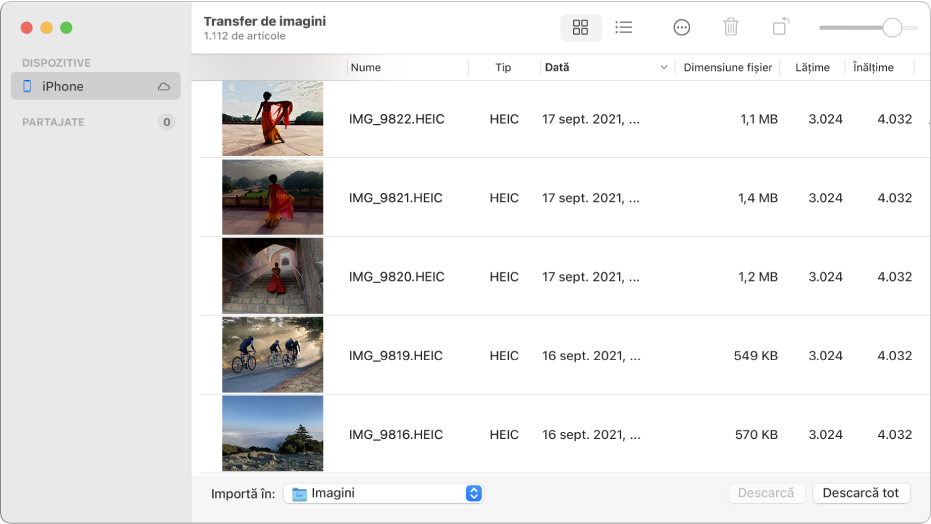
Utilizați instrumentele din bara de instrumente Transfer de imagini pentru schimba modul în care sunt afișate miniaturile:
Mărirea sau micșorarea dimensiunii miniaturilor: Trageți glisorul.
Vizualizarea imaginilor ca o grilă de miniaturi mai mari: Faceți clic pe
 .
. Vizualizarea imaginilor ca o listă: Faceți clic pe
 .
.Rotire imagini: Faceți clic pe
 de câte ori este necesar. Pentru a roti articolul spre dreapta, țineți apăsată tasta Opțiune, apoi faceți clic pe buton de câte ori este necesar.
de câte ori este necesar. Pentru a roti articolul spre dreapta, țineți apăsată tasta Opțiune, apoi faceți clic pe buton de câte ori este necesar.
Selectați imaginile dacă nu doriți să le importați pe toate.
Faceţi clic pe meniul pop-up “Importă în” din partea de jos a ferestrei, apoi selectați locul pentru salvarea imaginilor sau pentru crearea unui document PDF sau a unei pagini web care le conține.
Pentru a descărca imaginile într-un alt loc, selectați Altele, apoi alegeți un loc.
Faceți clic pe Descarcă (dacă ați selectat imaginile) sau Descarcă toate.
În mod implicit, articolele descărcate rămân pe dispozitivul dvs. Dacă preferați să le eliminați de pe dispozitiv, faceți clic pe butonul Acțiune
 din bara de instrumente Transfer de imagini, apoi selectați “Păstrează originalele” sau “Șterge după importare” (opțiunea disponibilă diferă în funcție de tipul de dispozitiv pe care l-ați conectat).
din bara de instrumente Transfer de imagini, apoi selectați “Păstrează originalele” sau “Șterge după importare” (opțiunea disponibilă diferă în funcție de tipul de dispozitiv pe care l-ați conectat).
Pentru mai multe informații despre conectarea și utilizarea dispozitivului, consultați documentația aferentă acestuia.